简介:本文档提供了一个使用jQuery库实现的前端代码,实现了一个具有动态时间线效果的Banner焦点图。这种焦点图能够在网页上自动或手动切换多张图片或内容,提供引人注目的视觉效果。时间线元素在切换过程中移动,指示当前展示的内容,增强了用户体验。通过分析代码实现,开发者可以学习如何利用jQuery的DOM操作、事件处理和动画功能,以及CSS样式来创建交互式和视觉吸引人的前端设计。 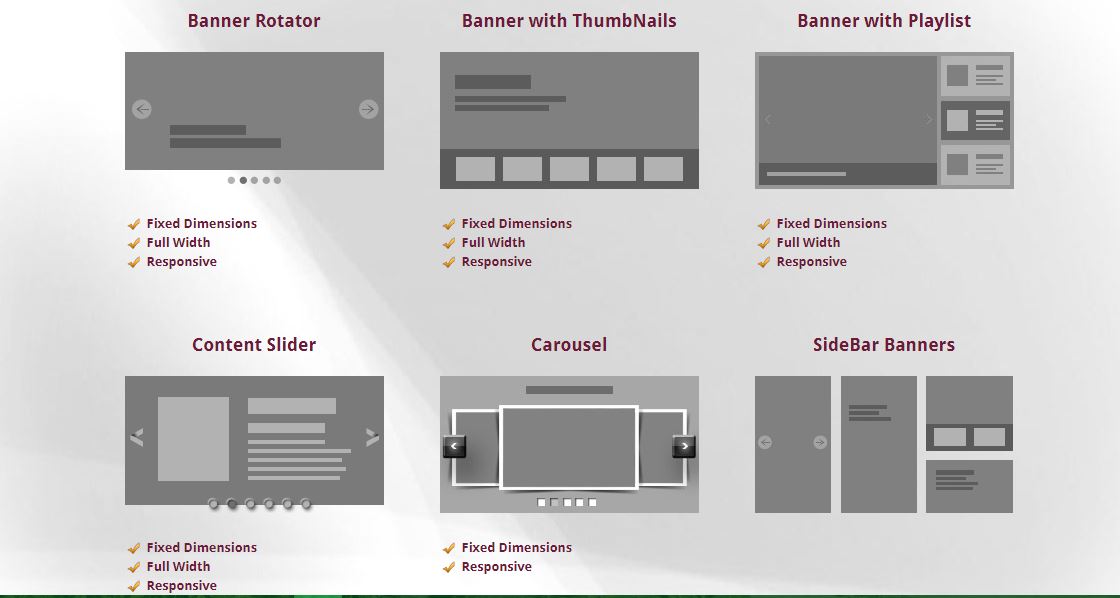
1. jQuery在前端开发中的应用
jQuery简介
jQuery是一个快速、小巧且功能丰富的JavaScript库,它简化了HTML文档遍历和事件处理,以及动画和Ajax交互,使得开发者能够以较少的代码完成复杂的功能。由于其简便易用,jQuery成为了前端开发者必备的工具之一,尤其在早期,它几乎成了网页交互的标准。
jQuery在现代前端开发中的地位
随着Web技术的发展,出现了许多强大的前端框架和库,如React、Vue和Angular。尽管如此,jQuery仍然在某些特定场景中扮演着重要的角色。在维护旧项目、执行简单的DOM操作以及需要兼容老版本浏览器的应用中,jQuery依然大有用武之地。同时,对于新开发的项目,jQuery也提供了许多有用的插件,增强了项目功能。
实际应用场景
在实际的前端开发中,jQuery广泛应用于页面元素的动态显示与隐藏、内容的添加与修改、表单数据的收集与验证等方面。通过使用jQuery,开发者可以轻松编写出交云丰富的用户界面,提高开发效率。例如,在处理表单提交时,可以使用jQuery来绑定提交事件,验证输入数据,阻止表单的默认提交行为,并且能够以异步方式提交数据到服务器,从而提升用户体验。
2. 创建带有时间线效果的焦点图
2.1 焦点图的基本概念和设计原则
2.1.1 焦点图的定义及重要性
焦点图是一种常见于网站主页或重要页面的元素,它通过突出显示特定的图片或信息来吸引访问者的注意力。焦点图通常是轮播形式,通过自动切换或用户交互,展示不同的内容区块,从而在有限的空间内提供丰富的信息展示。
对于设计者而言,焦点图不仅仅是一个展示窗口,它更是一个讲述故事、强调品牌特色、或者展示最新动态的平台。它能够有效地抓住用户的注意力,并引导他们进行下一步的浏览或操作。
2.1.2 设计一个具有吸引力的焦点图
设计一个具有吸引力的焦点图,首先需要明确焦点图的用途和目标受众。设计者应当考虑到以下几点:
- 视觉效果 :图片应具有高质量和吸引力,以快速吸引访问者的目光。
- 信息传达 :焦点图应该清楚地传达信息,并且让用户能够在短时间内理解所展示的内容。
- 用户体验 :交互设计应简洁直观,如提供明确的导航按钮,以方便用户控制内容的切换。
- 响应式设计 :考虑到不同的设备和屏幕尺寸,焦点图应该能够适应不同的分辨率和显示环境。
2.2 时间线效果的理论基础
2.2.1 时间线动画的原理
时间线动画是动画中的一种类型,它通过在特定时间点改变元素的状态,以形成一种随时间推进的动态效果。在Web前端开发中,这通常通过改变元素的CSS属性来实现,例如透明度、位置、大小等。
实现时间线动画的关键在于定义关键帧,然后通过CSS或JavaScript控制这些关键帧的播放顺序和时间间隔。现代浏览器支持 @keyframes 规则来定义动画序列,通过 animation 属性来控制动画的播放。
2.2.2 时间线与用户交互的关联
时间线动画不仅仅是视觉上的吸引,它更是一种与用户进行交互的方式。例如,用户通过点击或悬停事件触发动画的开始或改变,这就构成了一个交互循环。设计者应当确保动画的时间线与用户交互相协调,通过平滑的动画过渡和合理的响应时间,来优化用户体验。
2.3 构建时间线效果的HTML结构
2.3.1 HTML结构的设计思路
构建带有时间线效果的焦点图,首先要设计合理的HTML结构。结构应该清晰、语义化,以便于后续的CSS样式和JavaScript脚本进行操作。
- 使用
<div>容器来包含整个焦点图的各个部分。 - 对于每个焦点图内容块,可以使用
<article>或<section>标签。 - 对于图片、标题、描述等具体内容,使用
<img>、<h1>到<h6>、<p>等标签。
2.3.2 使用HTML5语义化标签
HTML5引入了一系列新的语义化标签,这些标签不仅帮助浏览器更好地理解页面结构,而且对于SEO(搜索引擎优化)也有积极作用。例如:
<div class="slider">
<article class="slide">
<img src="image1.jpg" alt="描述1">
<h2>标题1</h2>
<p>描述文字1...</p>
</article>
<article class="slide">
<img src="image2.jpg" alt="描述2">
<h2>标题2</h2>
<p>描述文字2...</p>
</article>
<!-- 其他焦点图内容 -->
</div>
在这个例子中,每个 .slide 类的 <article> 标签代表一个独立的焦点图内容块, <img> 标签用于显示图片,而 <h2> 和 <p> 则分别用于显示标题和描述。通过这样的结构,开发者可以更便捷地进行CSS样式设计和JavaScript动画控制。
2.4 构建焦点图的时间线控制
要构建焦点图的时间线控制,我们可以使用JavaScript来监听用户事件,并根据用户的动作来切换焦点图的时间线。下面的JavaScript代码使用了jQuery库来简化DOM操作和动画处理。
$(document).ready(function() {
var currentIndex = 0; // 当前焦点图索引
var slides = $('.slide'); // 所有焦点图的集合
var slideCount = slides.length; // 焦点图的数量
var interval = 3000; // 自动播放的时间间隔,单位为毫秒
// 初始化焦点图的显示
slides.hide();
slides.eq(currentIndex).show();
// 设置自动播放
setInterval(function() {
currentIndex = (currentIndex + 1) % slideCount;
slides.hide();
slides.eq(currentIndex).fadeIn(1000); // 以淡入效果显示新的焦点图
}, interval);
// 点击切换焦点图
$('.slider').on('click', 'img', function() {
var nextIndex = $(this).closest('.slide').index() + 1;
currentIndex = (nextIndex % slideCount);
slides.hide();
slides.eq(currentIndex).fadeIn(1000);
});
});
在此代码段中,我们使用了jQuery的 .hide() , .show() , 和 .fadeIn() 方法来处理焦点图内容块的显示逻辑。当页面加载完成后,所有的焦点图内容块都被隐藏,只有第一个内容块显示。通过 setInterval 函数来实现自动播放的逻辑,每3秒切换到下一个焦点图。同时,通过监听图片的点击事件来切换焦点图,点击图片后,将会显示下一个焦点图内容块。
2.5 小结
在第二章中,我们深入探讨了焦点图设计的基本概念和设计原则,并且详细解析了实现具有时间线效果焦点图的HTML结构设计思路。通过对焦点图的HTML结构和JavaScript代码的解析,我们了解了如何通过时间线控制来增强焦点图的交互性和用户体验。
在下一章中,我们将继续深入,探讨如何使用jQuery实现焦点图的图片切换和时间线动画,并且会展示如何利用CSS3来进一步增强动画效果。
3. 使用jQuery实现图片切换和时间线动画
在现代前端开发中,动画效果是提升用户体验不可或缺的一部分。借助jQuery库,我们可以轻松实现动态的图片切换和时间线动画。这些动画不仅增强了页面的视觉效果,还能够引导用户的注意力,提高信息的传达效率。
3.1 jQuery动画的基本方法
3.1.1 jQuery的淡入淡出效果
淡入淡出是Web界面中最常见的动画效果之一,jQuery提供了简单的方法来实现这一效果。
// 淡入效果
$("#fadeElement").fadeIn(400);
// 淡出效果
$("#fadeElement").fadeOut(600);
在这段代码中, fadeIn() 和 fadeOut() 方法用于控制元素的淡入和淡出效果,其中的参数 400 和 600 分别表示动画执行的时间(单位为毫秒)。通过调整这个时间参数,我们可以控制动画的速度。
3.1.2 jQuery的滑动效果
滑动效果同样是一种常见的动画,jQuery通过 slideDown() 和 slideUp() 方法提供了简便的滑动动画实现方式。
// 滑下展开效果
$("#slideElement").slideDown(500);
// 滑上收起效果
$("#slideElement").slideUp(800);
在这段代码中, slideDown() 和 slideUp() 方法控制元素的滑动展开和收起。滑动动画同样接受一个时间参数来控制动画速度,500和800毫秒分别表示动画的持续时间。
3.2 利用jQuery创建时间线动画
3.2.1 时间线动画的实现步骤
创建时间线动画通常需要以下步骤:
- 准备一个容器,用于存放多个图片或内容块。
- 初始状态下隐藏除第一个元素之外的所有元素。
- 为每个元素设置定时器,按照一定的间隔顺序显示和隐藏元素。
- 添加控制逻辑,响应用户的点击事件,停止自动播放,并根据用户的选择切换内容。
3.2.2 动画效果的参数优化
为了优化时间线动画的体验,可以考虑以下参数调整:
- 动画时长 :合理设置动画的时长,确保动画既流畅又不会过于缓慢。
- 动画间隔 :调整图片之间切换的间隔时间,过长或过短都会影响用户体验。
- 缓动函数 :利用jQuery提供的缓动函数,可以使动画更加自然。
// 设置缓动函数
$.fx.step = { opacity: function(fx) { fx.now = Math.round(fx.start + (fx.end - fx.start) * fx.pos * fx.pos * (3 - 2 * fx.pos)); }};
// 添加动画效果,使淡入淡出更加平滑
$("#animationElement").animate({ opacity: 1 }, 400);
在这段代码中,我们通过修改jQuery的缓动函数来改变动画的执行方式,使其看起来更加平滑。
3.3 结合CSS3增强动画效果
3.3.1 CSS3动画的基本原理
CSS3引入了动画( animation )属性,它允许开发者定义元素从一个样式平滑过渡到另一个样式的过程。
@keyframes fadeIn {
from { opacity: 0; }
to { opacity: 1; }
}
.fade-in-element {
animation: fadeIn 1s ease-in;
}
上述CSS代码定义了一个名为 fadeIn 的关键帧动画,它实现了元素的淡入效果。 animation 属性将这个动画应用到 .fade-in-element 类的元素上,动画持续时间为1秒,效果为缓入。
3.3.2 结合jQuery和CSS3提升动画体验
将jQuery和CSS3结合使用,可以在不同的浏览器中获得更好的兼容性,同时提高动画的性能。
// jQuery触发CSS3动画
$(".fade-in-element").click(function() {
$(this).addClass("fade-in");
});
这段代码通过jQuery的点击事件触发了CSS3定义的动画。当用户点击具有 .fade-in-element 类的元素时,它会添加 .fade-in 类,从而触发动画。
通过结合jQuery和CSS3,我们可以在实现复杂动画效果的同时,保持代码的简洁性和执行效率。这样的实践不仅提升了用户体验,也优化了页面的性能表现。
4. 通过点击和自动播放控制焦点图
4.1 实现焦点图的交互控制
4.1.1 点击切换焦点图的逻辑实现
焦点图的点击切换是通过监听用户的点击事件来实现的。在用户点击不同的图片或按钮时,需要有一个事件处理函数来响应这一动作,并更新焦点图当前显示的幻灯片。实现这一功能的思路大致如下:
- 为焦点图中的每张图片或控制按钮添加点击事件监听器。
- 当事件被触发时,获取焦点图容器中所有可能的图片元素,并为它们设置一个标识,如一个共同的类名。
- 在事件处理函数中,根据被点击元素的位置或ID,确定需要切换到的目标幻灯片。
- 清除当前的图片或动画效果,然后显示新的目标幻灯片。
为了实现上述逻辑,可以使用jQuery来绑定点击事件,并切换类名或者CSS样式,例如:
$('.focus-image-container').on('click', '.focus-image-button', function() {
var targetIndex = $(this).index(); // 获取当前被点击按钮的索引
var $currentSlide = $('.current-slide');
var $newSlide = $('.slide').eq(targetIndex);
// 切换幻灯片的类名
$currentSlide.removeClass('current-slide');
$newSlide.addClass('current-slide');
// 更新焦点图显示
updateFocusImage($newSlide);
});
4.1.2 鼠标悬停事件与焦点图的交互
当用户将鼠标悬停在焦点图上方时,通常需要暂停自动播放功能,转而允许用户使用鼠标进行图片切换。这一行为可以通过监听 mouseenter 和 mouseleave 事件来实现。在鼠标悬停时暂停自动播放,移出后恢复播放,具体实现步骤如下:
- 绑定
mouseenter和mouseleave事件到焦点图容器上。 - 在
mouseenter事件处理函数中,使用clearInterval停止自动播放的定时器。 - 在
mouseleave事件处理函数中,重启自动播放的定时器。
示例代码:
var playTimer; // 自动播放定时器
$('.focus-image-container').on('mouseenter', function() {
clearInterval(playTimer); // 停止自动播放
}).on('mouseleave', function() {
playTimer = setInterval( // 恢复自动播放
function() {
// 这里调用自动播放切换幻灯片的函数
},
3000 // 切换时间间隔
);
});
4.2 自动播放功能的设计与实现
4.2.1 自动播放的原理和实现方法
自动播放功能的核心在于定时器的使用。通过设置一个间隔时间,每隔一段时间就自动更新焦点图所显示的图片。这一功能在前端实现的步骤如下:
- 设置一个定时器,定时调用切换图片的函数。
- 在定时器的回调函数内,获取焦点图当前显示的图片索引,并计算出下一个需要显示的图片索引。
- 使用之前实现的点击切换逻辑来切换到下一个图片。
- 重复上述步骤,实现循环播放的效果。
实现示例:
var playIndex = 0; // 当前播放的图片索引
var playTimer; // 自动播放的定时器变量
function startAutoPlay() {
playIndex = 0; // 从第一张图片开始播放
playTimer = setInterval(function() {
var $currentSlide = $('.current-slide');
var $nextSlide = $('.slide').eq(playIndex);
$currentSlide.removeClass('current-slide');
$nextSlide.addClass('current-slide');
updateFocusImage($nextSlide);
playIndex = (playIndex + 1) % $('.slide').length; // 循环播放逻辑
}, 3000); // 每3秒切换一次图片
}
// 调用开始自动播放函数
startAutoPlay();
4.2.2 设置自动播放的时间间隔
自动播放的时间间隔是用户体验的关键因素之一。用户需要有足够的时间来观察每一张图片,同时间隔又不能太长以至于用户感觉等待时间过长。设定时间间隔的考虑因素包括:
- 内容的复杂程度:信息量大的图片需要更长的时间以便用户理解。
- 用户习惯:不同用户对查看时间的期望不同,可以通过用户调研得出平均偏好。
- 设计目标:如果目的是快速展示,时间间隔可以短一些;如果目的是详细解读,时间间隔则应长一些。
具体实现可以通过在 setInterval 中设置不同的时间间隔值,例如上面示例中的 3000 毫秒(3秒)。用户也可以在界面上提供一个滑块或输入框来允许用户自己设定时间间隔。
4.3 焦点图控制功能的细节优化
4.3.1 防止自动播放与用户控制冲突
自动播放和用户手动控制的焦点图切换之间可能会出现冲突。为了避免这种情况,需要实现一个机制来判断焦点图是处于自动播放状态还是用户控制状态。具体做法是:
- 使用一个变量来记录自动播放的状态。
- 当自动播放被触发时,设置该变量为
true;当用户开始进行切换操作时,将该变量设置为false。 - 在自动播放的定时器回调函数中,检查该变量,如果为
false(用户正在手动控制),则不执行自动播放的切换逻辑。
var autoPlayActive = true; // 自动播放状态标志
function updateFocusImage($newSlide) {
if (autoPlayActive) {
// 如果是自动播放状态,执行自动播放的逻辑
// ...
} else {
// 如果用户正在控制,更新焦点图并重新计算播放位置
playIndex = $newSlide.index();
}
}
$('.focus-image-container').on('click', '.focus-image-button', function() {
// 用户操作时,设置autoPlayActive为false
autoPlayActive = false;
// ...
});
4.3.2 提升自动播放的流畅性和用户体验
自动播放流畅性和用户体验的提升可以通过以下方式进行:
- 动画过渡:在切换幻灯片时使用CSS动画,使得图片切换看起来更平滑。
- 优化图片加载:确保大图的加载不会导致焦点图显示卡顿,使用图片懒加载技术。
- 幻灯片预加载:在当前幻灯片加载完成后,预加载下一张幻灯片的图片,以减少切换时的等待时间。
示例CSS动画:
@keyframes slideFade {
from {
opacity: 0;
transform: translateX(50px);
}
to {
opacity: 1;
transform: translateX(0px);
}
}
.fade-slide {
animation-name: slideFade;
animation-duration: 1s;
}
结合上述示例代码和逻辑分析,通过点击和自动播放控制焦点图的方式为用户提供了丰富和流畅的交互体验,同时也确保了前端的性能优化。
5. 兼容性和性能优化考虑
在现代的前端开发中,浏览器的兼容性和应用性能优化是两个重要的考量因素。这一章节将深入探讨如何面对和解决这些问题。
5.1 浏览器兼容性问题分析
随着互联网的普及,用户可能会使用各种不同的浏览器来访问我们的网站。这就要求我们开发的前端应用能够在不同的浏览器环境中表现一致。常见的兼容性问题包括不同浏览器的CSS渲染差异、JavaScript解析差异以及API支持情况的不同。
5.1.1 常见浏览器兼容性问题及案例
- CSS兼容性问题: 例如,IE8及以下版本不支持CSS3的一些属性如border-radius和box-shadow。这通常需要通过polyfill来解决,或者提供一套备用的CSS规则。
-
JavaScript兼容性问题: 例如,旧版浏览器中可能存在对于原生JavaScript方法的不同支持,如
Array.prototype.forEach在IE8中不可用。 -
HTML5 API兼容性问题: 现代浏览器支持许多HTML5和JavaScript的API,但在一些老版本的浏览器中,如IE8,这些API并不被支持。
5.1.2 针对不同浏览器的兼容性处理方法
-
使用Polyfills: 对于不支持某些特性的浏览器,可以使用polyfills来提供支持。例如,
es5-shim可以帮助老版本的浏览器支持ES5的JavaScript特性。 -
Graceful degradation(优雅降级): 设计网站时考虑到兼容性问题,在不支持新特性的浏览器上通过减少视觉效果或功能来保证网站的基础可用性。
-
Progressive enhancement(渐进增强): 在网站的核心功能上使用最基础的代码,然后增加对新浏览器的支持和额外的功能。
5.2 性能优化的最佳实践
性能是用户体验中非常关键的一环,前端性能优化可以极大提升网站的响应速度和用户的满意度。
5.2.1 减少DOM操作次数的重要性
-
DOM操作的代价: 每次对DOM进行操作,浏览器都需要重新计算布局和渲染,这是一个成本高昂的操作。因此,减少不必要的DOM操作是提升性能的关键。
-
操作DOM的最佳实践:
- 一次性添加多个DOM元素,而不是逐个添加。
- 使用
documentFragment进行复杂的DOM操作后再一次性插入。 - 事件委托,将事件监听器放在父级元素上,利用事件冒泡原理处理子元素事件。
5.2.2 图片懒加载和预加载的策略
-
图片懒加载: 懒加载是一种性能优化技术,当页面滚动到某一图片附近时才加载图片。这可以避免页面初次加载时大量的图片请求。
-
图片预加载: 对于那些用户必然会看到的图片(如首页焦点图),可以提前加载这些资源以避免加载延迟。
5.3 代码的维护与扩展
一个应用的寿命往往取决于代码的可维护性和可扩展性。良好的代码结构和规范是保持项目长期可持续发展的基础。
5.3.1 代码结构的优化和模块化
-
模块化开发: 将应用拆分成独立的模块,每个模块负责一块功能,易于管理和扩展。
-
使用构建工具: 利用Webpack、Rollup等现代构建工具可以帮助我们打包和管理模块化代码。
5.3.2 方便后续维护和升级的代码规范
-
编码规范: 统一的代码规范有助于团队协作,减少bug,提高代码的可读性。
-
文档注释: 为每个函数、组件等编写清晰的注释和文档,方便其他开发者理解其用途和使用方法。
-
版本控制: 合理使用Git等版本控制工具,有助于追踪代码变更,协作开发以及回滚错误的代码提交。
以上内容深入探讨了前端开发中常见的浏览器兼容性问题、性能优化的实践方法以及如何构建可维护和可扩展的代码结构。理解并应用这些知识对于任何一个希望构建高性能且可持续维护的Web应用的开发者来说都是至关重要的。
简介:本文档提供了一个使用jQuery库实现的前端代码,实现了一个具有动态时间线效果的Banner焦点图。这种焦点图能够在网页上自动或手动切换多张图片或内容,提供引人注目的视觉效果。时间线元素在切换过程中移动,指示当前展示的内容,增强了用户体验。通过分析代码实现,开发者可以学习如何利用jQuery的DOM操作、事件处理和动画功能,以及CSS样式来创建交互式和视觉吸引人的前端设计。






















 1115
1115

 被折叠的 条评论
为什么被折叠?
被折叠的 条评论
为什么被折叠?








